Jak sprawdzić, ile plików systemowych pamięci masowej iPhone’a zajmuje

Pokażemy Ci, jak dowiedzieć się, ile pamięci Twojego iPhone’a zostało utracone z powodu plików systemowych, a ile zajmuje sam system operacyjny iOS.
Pliki systemowe i sam iOS korzystają z pamięci Twojego iPhone’a
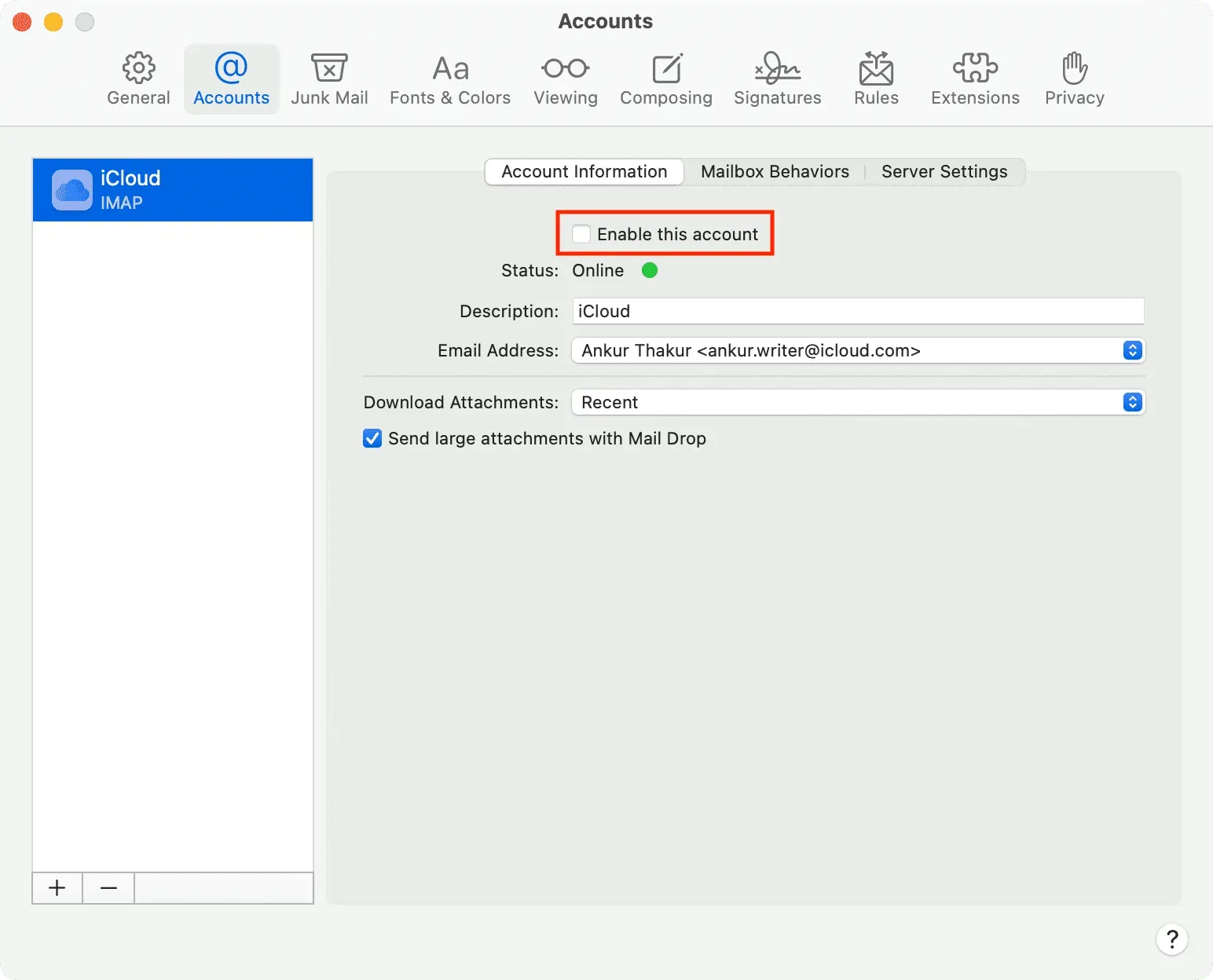
Chyba że dopiero co odkryłeś komputery i smartfony, dobrze wiesz, że nie możesz samodzielnie korzystać z całej pamięci swojego iPhone’a lub iPada. Wszystkie instalowane aplikacje, pobierane filmy, słuchana muzyka offline i podcasty oraz inne multimedia są przechowywane na dysku flash.
Ale wiesz co? Podobnie jak sam system operacyjny iOS. W rzeczywistości sama natura oprogramowania oznacza, że nieuchronnie stracisz sporo miejsca na pliki tymczasowe, takie jak różne pamięci podręczne i dzienniki.
Wcześniej wszystkie należały do kategorii przechowywania „Inne”. Ale teraz są one zgrupowane w kategorii pamięci o nazwie „Dane systemowe”. W tym krótkim przewodniku pokażemy, jak dowiedzieć się, ile pamięci iPhone’a zostało utracone z powodu plików systemowych i ile jest zajęte przez system operacyjny.
Jak sprawdzić, ile plików używa system pamięci iPhone’a
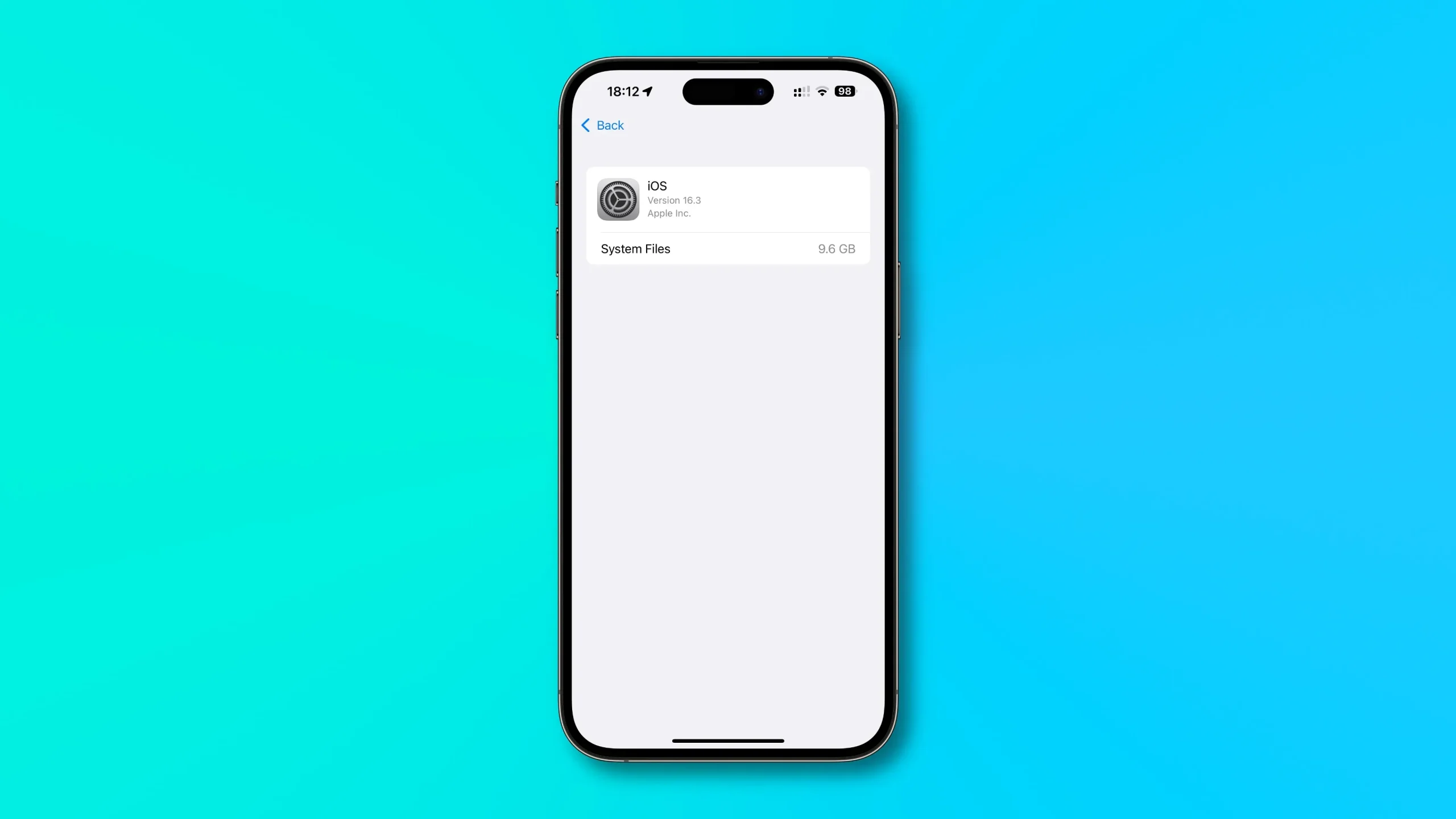
Aby zobaczyć, ile miejsca na urządzeniu zajmują iOS i pliki systemowe, przewiń w dół do sekcji Pamięć iPhone’a w aplikacji Ustawienia.
- Otwórz aplikację Ustawienia na iPhonie lub iPadzie.
- Wybierz Ogólne z listy głównej.
- Teraz wybierz Pamięć iPhone’a lub Pamięć iPada.
- Przewiń w dół i dotknij iOS, iPadOS lub Dane systemowe, aby uzyskać szczegółowe informacje.
Sekcja iOS/iPadOS pokaże, ile miejsca na urządzeniu zajmuje sam system operacyjny iOS/iPadOS. Obecna wersja (iOS 16) wymaga około dziesięciu gigabajtów pamięci na pliki binarne, frameworki, biblioteki, pliki wykonywalne i inne zasoby potrzebne do uruchomienia i korzystania z systemu operacyjnego.
Dlaczego iOS tworzy pliki tymczasowe?
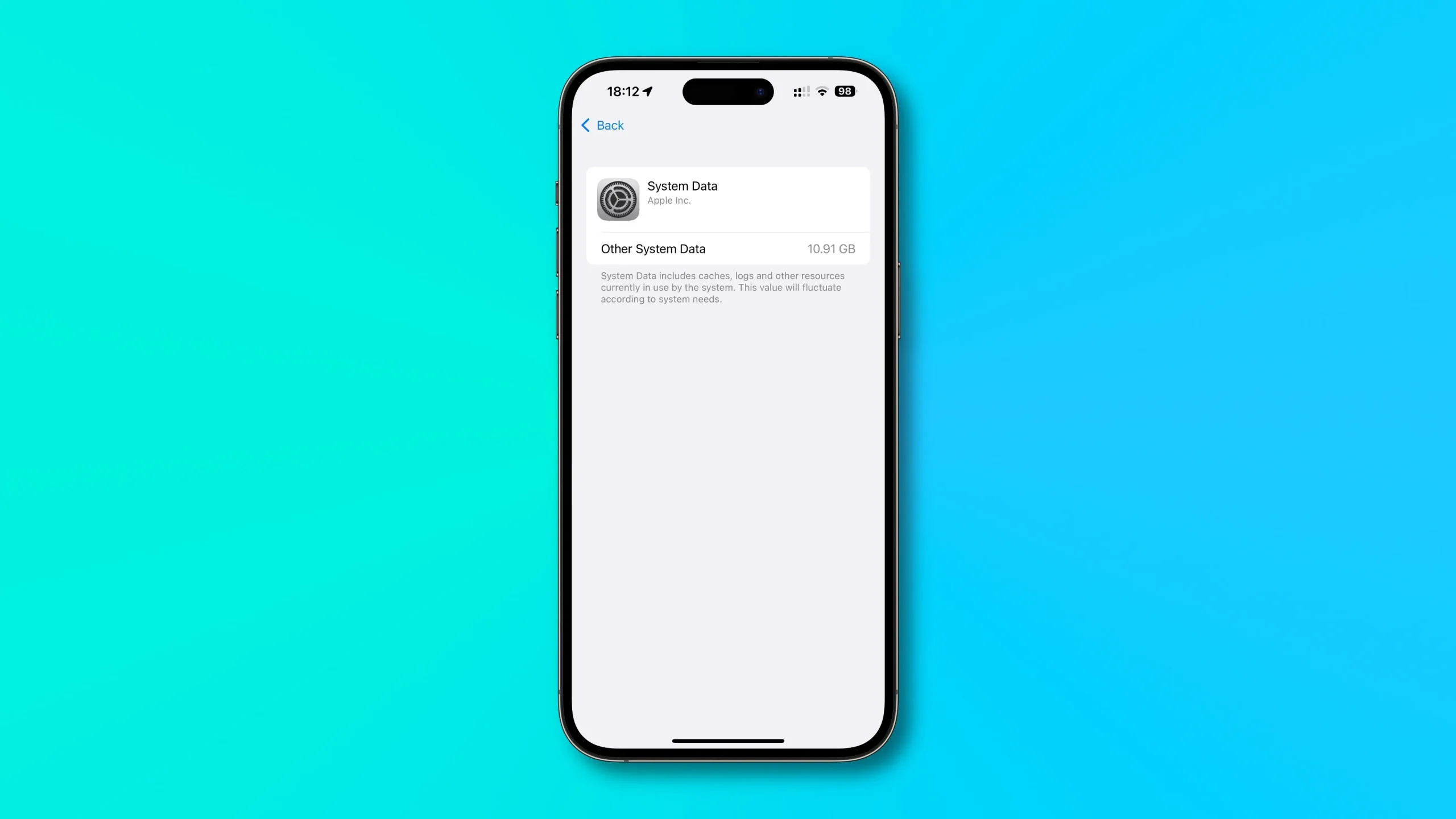
Pliki tymczasowe tworzone przez system iOS w locie, w tym wszelkie pamięci podręczne i dzienniki, są zgrupowane w kategorii Dane systemowe. „Dane systemowe obejmują pamięci podręczne, dzienniki i inne zasoby aktualnie używane przez system” — mówi opis. Apple zauważa, że rozmiar danych systemowych „będzie się zmieniać w zależności od potrzeb systemu”.
Te pliki mogą zajmować od kilku gigabajtów do dziesiątek gigabajtów miejsca na dysku, w zależności od sposobu korzystania z urządzenia, liczby zainstalowanych aplikacji, używanych codziennie aplikacji i innych czynników.
Jak wyczyścić pamięć systemową na iPhonie i iPadzie
Nie ma zewnętrznego przełącznika, który pozwala usuwać pliki tymczasowe, tak jak na Androidzie. Jak zauważa Apple, iOS tworzy i usuwa te pliki na podstawie użycia urządzenia i potrzeb systemowych. Możesz jednak zmusić iOS do wyczyszczenia pamięci podręcznej i usunięcia innych plików tymczasowych, wymuszając dwukrotne ponowne uruchomienie iPhone’a:
Zresetuj pamięć podręczną na dowolnym iPhonie z systemem iOS 16:
- Naciśnij i szybko zwolnij przycisk zwiększania głośności.
- Naciśnij i szybko zwolnij przycisk zmniejszania głośności.
- Naciśnij i przytrzymaj boczny przycisk.
- Gdy pojawi się logo Apple, przytrzymaj boczny przycisk.
- Gdy logo Apple pojawi się drugi raz z rzędu, zwolnij przycisk.
Zresetuj pamięć podręczną na iPhonie 7 i iPhonie 7 Plus:
- Naciśnij i przytrzymaj jednocześnie przyciski zmniejszania głośności i usypiania/budzenia.
- Gdy pojawi się logo Apple, przytrzymaj oba przyciski.
- Gdy logo Apple pojawi się po raz drugi z rzędu, zwolnij przyciski.
Resetowanie pamięci podręcznej w telefonach iPhone 6s, iPhone 6s Plus i iPhone SE pierwszej generacji:
- Naciśnij i przytrzymaj jednocześnie przyciski Uśpij/Obudź i Strona główna.
- Gdy pojawi się logo Apple, trzymaj przyciski.
- Gdy logo Apple pojawi się drugi raz z rzędu, zwolnij oba przyciski.
Ta sztuczka zmusi iOS do wyczyszczenia części przestrzeni dyskowej używanej przez pliki systemowe, ale nie całej. Może się okazać, że kategoria Dane systemowe wkrótce będzie taka sama. Niestety, niewiele, jeśli w ogóle, można z tym zrobić.
Od momentu włączenia urządzenia iOS zaczyna buforować różne zasoby i zapisywać pliki tymczasowe w celu optymalizacji wydajności. Jest to zgodne z projektem, ale oznacza to również, że nie można w pełni okiełznać magazynu danych systemu.



Dodaj komentarz